

Länk till PENGVIN-guide som visar steg för steg hur man registrerar en produkt med olika försäljnings- och inköpsenheter:
Länk till PENGVIN-guide som visar steg för steg hur man lägger till en produkt i kampanjregistret:
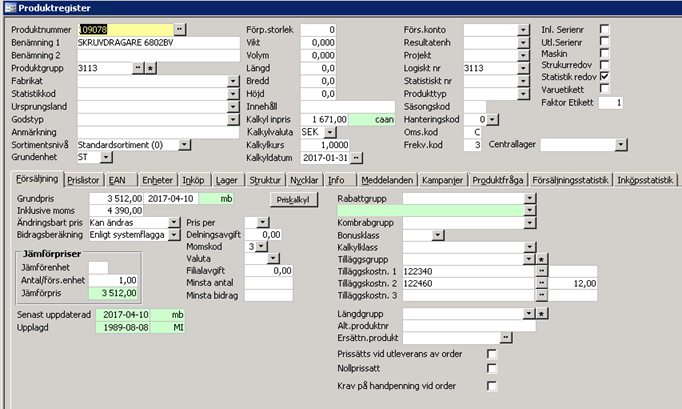
Dialogen Produktregister innehåller flikar för att överskådligt kunna arbeta med produktregistret.
De uppgifter/fält i produktregisterdialogen som kan ändras/redigeras av användaren har normalt en vit bakgrundsfärg. När de markeras ändras färgen till gul och tydliggör på detta sätt var markören står och vilket fält som för tillfället redigeras.
Vill du använda tangentbordet för att klicka på en dropplista (pilfält) använd funktionstangent F4.
Växling mellan flikar sker med tangentkombinationen Alt + understruken bokstav i rubriken, t ex. Alt + L för att aktivera fliken Lager.
[alt][F]
Snabbkommando alt+f verkar hänvisa till två fält, men beroende på hur man hanterar alt-tangenten beter sig systemet olika:
Om man håller nere alt-knappen och trycker F-tangenten byter systemet till fliken ”Försäljning”.
Om man Trycker på alt-knappen, släpper den och därefter trycker på F-tangenten öppnas ”Fönster”.
[ctrl][W]
Kombinationen ctrl+w öppnar fönsterdialogen.
![]() Öppnar sökdialog beroende på i vilket
fält markören är.
Öppnar sökdialog beroende på i vilket
fält markören är.
![]() Referensregister, kan öppnas med F4-tangenten
Referensregister, kan öppnas med F4-tangenten
![]() Snabblänkning till register beroende
på i vilket fält markören är.
Snabblänkning till register beroende
på i vilket fält markören är.
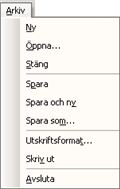
Används för att lägga upp ny produkt, dialogen blir blank men de produkter man tidigare valt fram ligger kvar i urvalet.
Tar fram sökrutan för produkter
Stänger den produkten som ligger överst (synlig) i urvalet
Sparar den produkt som ligger överst i urvalet
Sparar den produkt som ligger överst i urvalet, dialogen blir blank men de produkter man tidigare valt fram ligger kvar i urvalet.
Kopierar vald produkt till en ny likadan. En extra ruta visas där man anger produktnummer själv eller låter systemet plocka nästa lediga produktnummer.
Följer Windows-standard
Skriver ut en skärmdump på produkten.
Stänger ned dialogen för produktregistret.
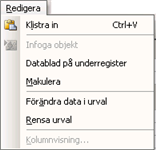
Klistar in det man har lagt i Windows urklippsregister.
Används för att infoga objekt till produkten
Visar vissa flikars data i databladsformat.
Tar bort produkten ur produktregistret. (Byter status så att den inte går att hitta eller registrera försäljning på.)
Öppnar dialog där man kan förändra vissa uppgifter på flera produkter samtidigt.
Tömmer ditt lokala urval på de produkter du lagt i ditt urval.
Ger möjlighet att välja vilka kolumner som visas på vissa flikar.
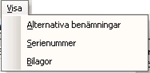
Öppnar dialog för underhåll av alternativa benämningar på t ex annat språk.
Öppnar dialog för underhåll av serienummer
Om det finns bilagor kopplade till produkten visas dess i en separat dialog. Se avsnitt Bilagor för mer information.
Visar alla öppna dialoger/fönster. Klicka på det fönster som skall ligga överst.
Fönsterdialogen går att ändra i storlek och flytta till önskad plats i skärmen.
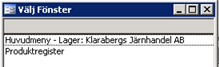
Sökning av produkt, se avsnitt produktsökning
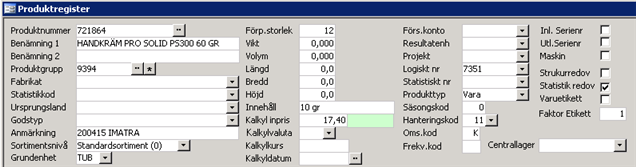
Sätts manuellt, eller via löpnummer.
Produktens benämning. Sökbart i produktsökning.
Ytterligare benämning, syns i produktsökningen.
Hämtas från produktgruppsregistret.
Här kan man ange/välja fabrikat på produkten. Fältet är fritt för registrering av valfri text, men när man anger en ny text får man frågan om man vill att denna ska sparas i referensregistret. Begreppet fabrikat är helt fristående från leverantör och produktgrupp. En produkt kan sökas fram med hjälp av fabrikat och man har också möjlighet att sätta rabatt och plocka fram statistik utifrån fabrikat.
I referensregistret för fabrikat finns en markeringsruta, ”Endast för service”, som markeras om dessa fabrikat inte ska vara tillgängliga i produktregistret utan bara ska kunna hanteras i maskinregistret. Fabrikatet är heller inte tillgängligt vid försäljning eller för rabattsättning om rutan är markerad. Fabrikat som läggs upp via maskinregistrets detaljinfo flaggas automatiskt ”Endast för service”. Om man i produktregistret försöker lägga upp ett fabrikat som finns men endast för service får man ett meddelande om detta.
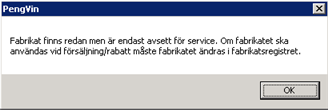
Hämtas från referensregister. Endast upplysning.
Hämtas från referensregister. Endast upplysning. Vill man att denna uppgift skall skrivas ut på offert, ordererkännande, följesedel och/eller faktura sätter man upp deta via tabellen PV_SYS_REPORT_COLUMNS och detta kodas med URSPRLAND_KOD respektive URSPRLAND_BEN (kod respektive landets namn/benämning hämtas sedan från landsregistret till offerten/ordererkännandet).
Hämtas från referensregister. Används t ex för farligt gods.
Valfri text. Endast upplysning
Delar in produkterna i standard- och tilläggssortiment. Används för att underlätta vid sökningar. Lämpligt att koda produkterna så att standardsortiment visar ordinarie sortimentet och tilläggssortimentet visar skaffprodukter.
Den enhet vi lagerför och säljer produkten i. Fältet har en listbox för att enkelt kunna välja enhet från referensregistret enheter men fältet är fritt och nya värden kan anges.
Det antal som ligger i förpackningen. Föreslås vid försäljningsregistrering om avsedd flagga är markerad. Förpackningsstorlek varnar i order om antal inte är jämt delbart med detta antal, och lägger till brytavgift om antal är färre.
Om man registrerar en order med antal mindre än förpackningsstorlek (delningsavgift på produkten) räknas priset om och priset blir markerat som fast. I och med detta räknas inte priset om på nytt om man sedan vid utleveransen ändrar till hel förpackning, eftersom orderns pris alltid gäller om rutan för fast pris är markerad. Vill man ändå räkna om priset på utleveransen, tar man bort markeringen för fast pris och anger hel förpackning.
Vet man redan vid ordertillfället att raden ska prissättas om vid utleveranstillfället kan man i "Detaljinfo varurad" markera rutan för "Pris vid utleverans".
Produktens vikt. Används vid viktberäkning vid försäljning.
Intrastatredovisning
Kontroll av leverantörsfakturor innehåller redovisning av intrastat. Om det finns vikt angivet på produkten hämtas detta när man skapar underlag. Om det saknas statistiskt nummer på produkten kan man själv ange detta i intrastatfliken och i samband med att man godkänner underlag sparas vikt produktregistret.
Produktens volym. Används vid volymberäkning vid försäljning.
Produktens längd. Informationsfält i "Vilma-format".
Produktens bredd. Informationsfält i "Vilma-format".
Produktens höjd. Informationsfält i "Vilma-format".
Ett informationsfält för att ytterligare beskriva innehållet i produkten, t ex för att ange mängden i en tub. Textlängd 20 tecken. Uppgiften visas i produktsökningens sökresultat, produktfrågan och orderregistreringens detaljinfoflik. Syftet med fältet är att vara en hjälp åt säljarna, när de ska föreslå lämplig mängd åt kunden. T ex en kund som vill ha 1500 skruvar ska få veta att det är 1000 eller 2000 som gäller av den sorten (grundenhet "Frp", Förp.storlek "1", innehåll "1000"). Uppgiften skrivs inte ut på några dokument.
Hämtas från kalkylen eller sätts manuellt. Priset avrundas enligt uppsättningar i avrundningstabellen (Huvudmeny - Referensregister - Produkter - Avrundningstabell). Fältet till höger visar signatur för vem som senast uppdaterade det kalkylerade inpriset.
Värdet i kalkylerat inpris används också i spannmålshanteringen för de kunder/medlemmar som saknar kontrakt.
Den valuta som gäller för inpris från leverantör vid uppdateringstillfället.
Den valutakurs som gäller för kalkylvalutan vid uppdateringstillfället. Uppgiften hämtas automatiskt från valutatabellen (Huvudmeny - Referensregister - Övrigt - Valutatabeller). Ett bra fält att hålla koll på t ex om valutan förändras mycket.
Datum när kalkylpriset uppdateras
Överstyr det försäljningskonto som finns på produktgruppen, för särkontering på avvikande försäljningskonto på bokföringsunderlaget.
För särredovisning per resultatenhet på bokföringsunderlaget. Hämtas från referensregister.
För särredovisning per projekt på bokföringsunderlaget. Hämtas från referensregister.
Används för uppsättning av logiskt sökträd. Logisk klassificering är ett annat sätt att dela in produkter. Uppgifterna sätts upp i det logiska sökträdet (Huvudmeny - Referensregister - Produkter - Logikstruktur.
Används vid intrastatredovisning, kan hämtas från referensregister (Huvudmeny - Referensregister - Produkt - Statistiska nummer) eller registreras manuellt.
Intrastatredovisning
Kontroll av leverantörsfakturor innehåller redovisning av intrastat. Om det finns ett statistiskt nummer angivet på produkten hämtas detta när man skapar underlag. Om det saknas statistiskt nummer på produkten kan man själv ange detta i intrastatfliken och i samband med att man godkänner underlag sparas numret i produktregistret.
Anger vilken typ av produkt det är. Vid framtagning av statistik och
sökning av produkter har man möjlighet att selektera på produkttyp.
Alternativen som finns är: Byggtjänst, Emballage, Gruppartikel, Handpenning,
Kostnad, Presentkort, Rabatt, Service, Skaff/Special, Struktur delbar,
Struktur Fast, Struktur flexibel, Tjänst, Uthyrning och Vara.
Kostnadsprodukt: En kostnadsprodukt används
på sådana kostnader som man bara fakturerar vidare, exempelvis flygbiljetter
eller frakter, då dessa förmodligen är ointressanta att ha med i statistiken
då täckningsbidraget på dessa i regel är lågt. Totalrabatter ges ej på
de produkter som kodats som kostnad. Se också avsnitt Produkttyp
Om man anger ett leverantörsnummer på kostnadsartikeln så levereras denna
ut så fort något annat från denna leverantör utlevereras från samma order.
Länk till PENGVIN-guide
som visar hantering av produkttyp "Byggtjänst" vid omvänd skattskyldighet:
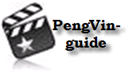
Används för manuell selektering i t ex Access.
Anger hur varan ska hanteras i systemet, t. ex. är aktiv eller utgående. Ändras manuellt i hanteringskodsregistret när säsongen börjar eller är slut. Hanteringskoden sätts på produktnivå men undantag kan göras per lager och detta överstyr då den hanteringskod som angetts på produkthuvudet. Se avsnitt Hanteringskoder.
Används vid kodning av produkter för lagerstyrning
Används vid kodning av produkter för lagerstyrning
 Markeringsrutor
Markeringsrutor
Anger om registrering av serienummer är obligatoriskt vid inleverans. (Avser seaparat serienummerhantering och inte i maskinregistrets serienummer.)
Anger om registrering av serienummer är obligatoriskt vid utleverans. (Avser seaparat serienummerhantering och inte i maskinregistrets serienummer.)
Markeras om man vid utleveransregistrering vill ha upplysning om att produkten ska registreras i maskinregistret. Man har då möjlighet att enkelt lägga upp en maskinpost för registrerad varurad och där vissa uppgifter automatiskt läggs upp i maskinregistret. Det finns en systeminställning (flagga) "Registrera serienummer vid försäljning av maskin" som man kan aktivera om man vill att det automatiskt ska dyka upp en ruta där man kan registrera/skanna in serienummer. I annat fall lägger man in det i detaljinfon på produkten.
Markeras om produkten skall strukturredovisas, d v s att de ingående produkterna ska redovisas på faktura-, ordererkännande- och offertutskrifter. Markeringen sätts enbart på huvudprodukten. Leveransbesked till kund tar också hänsyn till denna flagga.
(För att inte ingående strukturrader skall skrivas ut på följesedel aktiveras systeminställningen (flaggan) "Dölj strukturrader på följesedel". Detta avser samtliga strukturer och kan inte styras på enskild struktur.)
Markeras om man vill att produkten ska ingå i statistikeredovisningen.
Anges om produkten automatiskt skall markeras för varuetikett vid inleverans.
Omräkningsfaktor för varuetiketter. I samband med registrering av inleverans divideras antalet inlevererade enheter med denna faktor för att få fram hur många varuetiketter som skall skrivas ut. I de fall antalet inte blir jämt delbart sker en avrundning uppåt till jämt antal etiketter. Det framräknade etikettantalet hamnar i en egen kolumn där uppgiften manuellt kan justeras innan utskrift. Om man har ett regelverk på produkten som skulle ge fler än 999 antal etiketter vid registrering av inleverans sätts antal etiketter med automatik till 0.
I de fall man manuellt rensar fältet för antalet etiketter (tomt fält, ej 0), får man upp en fråga om man önskar att avaktivera etikettutskrift på produkten (Markeringsrutan ”Varuetikett” i produktregistret).
Omvänt om fältet är blankt, vilket det är om etikettutskrift inte är aktiverat, och man manuellt anger ett antal så får man upp en fråga om etikettutskrift skall aktiveras på produkten.
Det antal som anges här är också det antal etiketter som skrivs ut i spannmålshanteringen vid registrering av insedlar. (Dessa etiketter används för att märka de burkar som analysproverna läggs i.)
Används om man har huvudlager och filialer. Om produkten skall plockas på huvudlagret oavsett vilken filial som säljer sätter man centrallager på produkten. Dessutom kodas den som centrallagerleverans i inköpsfliken. Centrallager sätts på produktnivå men undantag kan göras per lager och detta överstyr då det centrallager som angetts på produkthuvudet.
Man kan byta plockställe manuellt på orderraden vid behov.
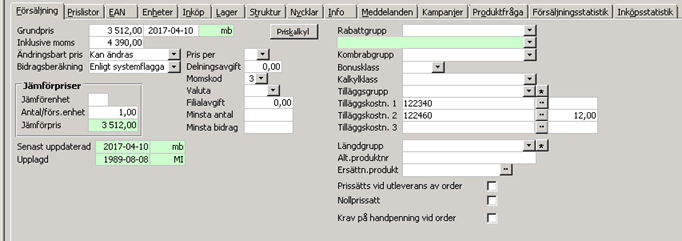
Grundpris är samma sak som utpris eller försäljningspris, detta anges exklusive moms. Till höger om grundpris visas datum och signatur för när och vem som uppdaterat grundpriset senast.
Försäljningspris inklusive moms. Genom att ange försäljningspris inklusive moms räknar systemet ut grundpris exklusive moms till fältet ovan.
Det går att låsa prisfältet så att priset inte går att ändra vid registrering av utleverans. De prisfält som avses är inpris, utpris samt rabatt 1. Om fältet skall vara låst eller inte styrs av en kombination av uppgift på produkt och användarroll.
På produkt kan man ange ett av tre alternativ:
- Kan ändras (Ändring är alltid tillåten)
- Kan ej ändras (Ändring är aldrig tillåten)
- Kräver behörighet (Ändring är tillåten för användare med behörighet)
Behörighet på användare styrs av en ny roll i användarregistret (får ändra pris vid utleverans på de produkter som kräver behörighet).
Det går att styra om vägt pris skall tillämpas för bidragsberäkning eller inte per produkt, som alternativ till nuvarande systeminställning (flagga).
På produkt kan man ange ett av tre alternativ:
- Enligt systeminställning (flagga) ("Bidragsberäkning baserad på vägt inpris")
- Vägt inpris
- Nyanskaffningspris (kalkylpris)
Jämförpriser
Ange den enhet jämförelsepriset räknas i.
Grundpriset divideras med angivet värde.
Jämförelsepris räknas fram genom Grundpris dividerat med Antal/Förs.enhet
Knapp
Här kan priser kalkyleras genom att ange ett värde i ett fält och trycka på returtangenten. Vill man att ett visst pris inte skall förändras i kalkylen avmarkerar man rutan jämte priset, vilket medför att priset förblir fast i kalkylen.
Pris per hämtar antal från referensregistret och delar grundpriset med detta antal.
Markeras om delningsavgift ska tillkomma vid bruten förpackning. Bestäms med systeminställning (flagga) om det ska vara tillägg i kronor eller procent.
Hämtas från referensregister Momstabell. Momsfri försäljning ska alltid anges momskod 0. (Momskod 0 ligger inte i referensregistret för moms utan kod 0 betraktas alltid av systemet som momsfri försäljning.)
Vilken valuta som används, hämtas från referensregister.
Tillägg som tillkommer om den här produkten levereras från annat lager än centrallagret. Avgiften gäller utleveranser från order, ej direktregistrerade utleveranser i butik.
Minsta antal vid försäljning i utleveransregistreringen. Varnar och stoppar försäljning på lägre antal än angivet i utleveransregistreringen.
Minsta bidrag vid försäljning, endast varning som inte stoppar försäljning. Överstyr den marginal i procent som är angiven på produktgruppen.
Senaste datum produkten uppdaterades och till höger om datumet visas signatur för den som uppdaterade.
Uppläggningsdatum för produkten och till höger om datumet visas signatur för den som lade upp produkten.
Rabattgruppsfältet är kopplat till ett referensregister. I listboxen ser man rabattgruppens id-nummer och benämning. Rabattgruppen väljs från referensregistret via listboxen eller sätts manuellt. Rabattgrupperna läggs upp/redigeras i referensregistret för övriga referenser. Om det finns en rabattgrupp på produkten överstyr denna den rabattgrupp som finns på produktgruppen.
Visar benämningen på rabattgruppen. I listboxen ser man rabattgruppens id-nummer och benämning. Rabattgruppen väljs från referensregistret via listboxen (rabattgrupperna visas benämningsordning) eller sätts manuellt. Rabattgrupperna läggs upp/redigeras i referensregistret för övriga referenser.
Med kombinationsrabattgrupp menas att en kombination av flera varurader kan styra rabattnivån för den enskilda raden.
Kombinationsrabattgrupper läggs upp i ett eget referensregister. Kombinationsrabattgruppen styr endast vilka produkter som skall räknas samman för rabattgrundande antal. Själva rabatten styrs sedan som vanligt vid produktens rabattgrupp eller produktgrupp. Om denna typ av kombinationsrabattgrupp används anges rätt grupp i produktregistrets fält för kombrabgrupp. Se också avsnitt "Kombinationsrabattgrupp order" och "Kombinationsrabattgrupp utleverans".
Det finns en annan typ av kombinationsrabatt som består av ett register som används för att hantera kombinationsrabatter av typen "Tag 3 betala för 2" eller "Köp 5 för 100 kr". I kombinationsrabattregistret anges de förutsättningar som gäller, t ex pris och antal samt vilken rabattyp som avses (totalt pris eller billigast på köpet). Där knyter man också ett sortiment (anges i registret för produktsortiment) och aktiverar erbjudandet. Om denna typ av kombinationsrabatt används anges ingenting i produktregistrets fält för kombrabgrupp.
Referensregister. Anges om produkten ska generera bonus. Undanta bonusprodukter från kampanj: Det finns möjlighet att undanta produkter som ingår i en kunds bonusprogram från kampanjpriser. Detta gör man genom att på bonusgruppen (Huvudmeny - Referensregister - Kunder - Bonusgrupper) markera rutan för ”Ger ej kampanjpris”. I och med att markeringen sätts får kunden betala ordinarie pris, men får bonus, på de produkter som ingår i aktuella kampanjer och som kunden har bonusavtal på.
Anger vilken kalkylklass produkten tillhör. Om kalkylklass saknas på produkt hämtas den kalkylklass som angivits på leverantören och i sista hand från produktgruppen.
Tilläggsgrupp är en funktion för kostnadstillägg och merförsäljning. Funktionen kan användas för automatisering av olika typer av kostnadstillägg, t ex kapavgift, stämplingsavgift och miljöavgifter. Tilläggsgrupperna läggs upp i ett referensregister till produkter.
Anges om det skall finnas någon tilläggskostnad på produkten. Ange ett
annat produktnummer från produktregistret. Till
respektive tilläggskostnad finns det också ett prisfält. När tilläggskostnaden
aktiveras användas detta pris på tilläggsrader. Saknas pris (null) hämtas
istället tilläggsproduktens ordinarie pris. Står det 0 i prisfältet debiterad
kunden ingenting för tilläggskostnaden.
Tilläggsprodukten ska vara kodad som produkttyp ”Kostnad” och leveranskod
”Aut Vid plock”. Denna produkt läggs till som extra varurad vid order/utleverans
(beroende på om man aktiverat systeminställningen (flaggan) "Automatisk
uppläggning av tilläggskostnad vid order" eller inte). Om man anger
ett leverantörsnummer på kostnadsartikeln så levereras denna ut så fort
något annat från denna leverantör utlevereras från samma order.
Det finns också en koppling mellan antal på en automatisk kostnadsprodukt och huvudprodukten. Kostnadsantalet följer alltid med huvudprodukten. Om man t ex delutlevererar huvudprodukten så delutlevereras också kostnadsprodukten och om man delinlevererar en mängd och anger detta som slutlevererat, så sätts kostnadsartikeln automatiskt också som slutlevererad.
Order- och utleveransregistrering
Antalet tilläggskostnader följer huvudprodukten på order och utleverans. Ändras antal på huvudprodukt ändras antal på tilläggskostnad. Om huvudprodukten tas bort tas även tilläggsprodukterna bort.
Plockunderlag
Plockunderlag som skapas på delar av antalet föreslår samma antal på tilläggsprodukter som på huvudprodukt.
Registrering av inleverans
Vid registrering av inleverans och det sker en delleverans av huvudprodukten föreslås samma antal på tilläggsprodukterna (på utleveransunderlaget som skapas) som man registrerar som inlevererat antal på huvudprodukten.
Produktlistor
Listgeneratorn för produkter innehåller tilläggsprodukterna.
Ut- som inpris för tilläggskostn när inpris saknas
En systeminställning (flagga) finns som styr om tilläggprodukter (tilläggskostnad 1-3) skall få utpriset som inpris i de fall inpris saknas på själva tilläggsprodukten. Detta används för t. ex. miljöavgifter där man inte har något påslag utan samma kostnad tas ut i alla handelsled. Om flaggan är aktiverad avser det både i order- och utleveransregistreringen.
Längdgrupp används för att underlätta vid försäljning av produkter som hanteras i olika längder eller storlekar. Automatisk prissättning sker utifrån de prisfaktorer man angivit i registret. Längdgrupperna läggs upp i ett referensregister till produkter.
Alternativt produktnummer. Detta är inte obligatoriskt men om det förekommer ska det alltid vara unikt. Det alternativa produktnumret visas i produktfrågan och produktsökningen i anslutning till ordinarie produktnummer. Vid registrering av order, utleverans och beställning är det möjligt att ange det alternativa produktnumret för att identifiera produkten.
Välj annan produkt från produktregistret. Byter till ev. ersättningsprodukt i orderregistreringen. Detta förutsätter att den produkten som ska ersättas har en hanteringskod som är kodad som utgången.
Markeringsrutor
Prissättningen av produkten sker först vid utleveransen för att det dagsaktuella priset vid leveransen ska gälla och inte dagspris vid ordertillfället.
Används vid nollpris vid försäljning. I PENGVIN finns ett antal funktioner med syftet att minska risken att man av misstag inte tar betalt för levererade varor. Man har också möjlighet att leverera en vara utan att ta betalt för det om det är ett medvetet val.
Produktregistret, orderregistreringens flik ”Detaljinfo” samt utleveransregistreringens detaljbild innehåller en markeringsruta som anger att en produkt är nollprissatt.
Vid registrering av order/utleverans på produkt som är markerad som ”Nollprissatt” markeras även motsvarande kryssruta på order-/utleveransrad. I de fall produkten saknar pris markeras order-/utleveransraden inte automatiskt som preliminärprissatt som den annars skull bli.
Vid skapande av utleverans från order kopieras markering som ”Nollprissatt” från orderrad till utleveransrad.
Vid kontroll i samband med att utleveransen sparas sker ingen spärr av rader som saknar pris om radens kryssruta ”Nollprissatt” är markerad.
En order-/utleveransrad kan nollprismarkeras manuellt vid registreringstillfället och det finns inget krav på att produkten är markerad för detta i produktregistret.
Rutan markeras om den enskilda produkten kräver handpenning vid orderläggning, detta oavsett om kunden har spärrkod som kräver handpenning. Funktionen kräver att systeminställningen (flaggan) "Användande av handpenning i order" är aktiverad.
Visar de prislistor som vald produkt ingår i. Underhåll av prislistor kan också göras i denna dialog.
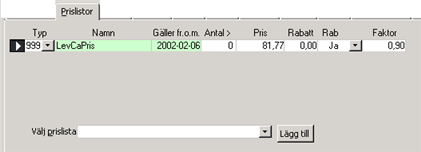
Prislistans identitet
Prislistans namn
Startdatum då prislistans börjar gälla
Anger det miniantal kunden måste köpa för att priset ska gälla
Anger fast nettopris. Om fältet lämnas tomt (ej 0) hämtas grundpris.
Anger den rabattsats man tilldelat produkten
Anger om systemet ska hämta eventuell ytterligare rabatt från rabattregistret
Omräkningsfaktor vid prisuppdatering som används i prislisteregistret.
Visar det eller de EAN-nummer som finns registrerade på produkten.
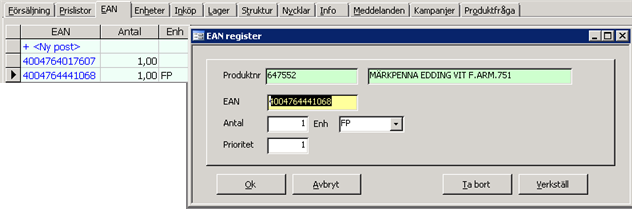
EAN-nummer
Det försäljningsantal som föreslås vid scanning av EAN-kod
Om man på en produkt har alternativa enheter registrerade går det att på EAN-poster knyta enhet till EAN-nummer. Om alternativa enheter finns på produkten visas dessa i listboxen vid ”Enh”.
Informationsfält för prioritetsnummer på EAN. En uppgift som kan vara användbart t ex om man skriver ut etiketter så att rätt streckkod skrivs ut.
EAN-nummer kan läggas till via produktfrågan genom att dubbelklicka på <Ny post>, ange EAN-nummer och antal i avsedda rutor, tryck Verkställ och Ok.
EAN-nummer kan tas bort eller redigeras genom att dubbelklicka på EAN-numret och därefter klicka på knappen ”Ta bort”.
Under denna fliken kan man lägga upp och underhålla de olika försäljningsenheter som gäller för en viss produkt.
Den information man lägger in är själva enhetsbeteckningen och hämtas från referensregistret enheter. Förutom enhetsbeteckning lägger man in en omräkningsfaktor mellan grundenheten och den alternativa enheten.
Vid utskrift av offert, order, plock, följesedel och faktura sker en kontroll om alternativ enhet är registrerad på raden och i sådana fall skrivs det ut information om alternativ enhet, antal alternativa enheter samt omräkningsfaktor.
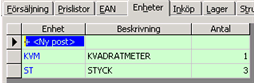
Genom att dubbelklicka på en enhet (eller <ny post>) öppnas dialogen för underhåll/nyupplägg av enheter.
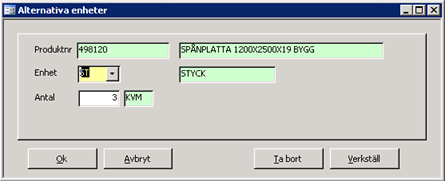
Produkten SPÅNPLATTA underhålls i produktregistret mot grundenheten KVM (kvadratmeter) där försäljningspriset anges. Vill man kunna sälja spånplattan i skivor eller st (som ovan) anger man en omräkningsfaktor 3, där 3 står för antal grundenheter => 3 KVM.
Försäljning av alternativa enheter kan se ut så här i försäljningregistreringen. Produkten nedan kan säljas per skiva (ST) eller baserat på ett givet antal kvadratmeter (KVM).
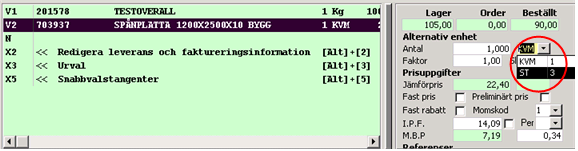
I utleveransregistreringen har man möjlighet att välja enhet
Det finns möjlighet till snabbregistrering av försäljningsenhet på ny varurad genom att mata in enhet i samband med antal och produktnummer enligt följande exempel:
5*PKT*111163 ger 5 paket av produkt 111163
Länk till PENGVIN-guide som visar steg för steg hur man registrerar en produkt med olika försäljnings- och inköpsenheter:
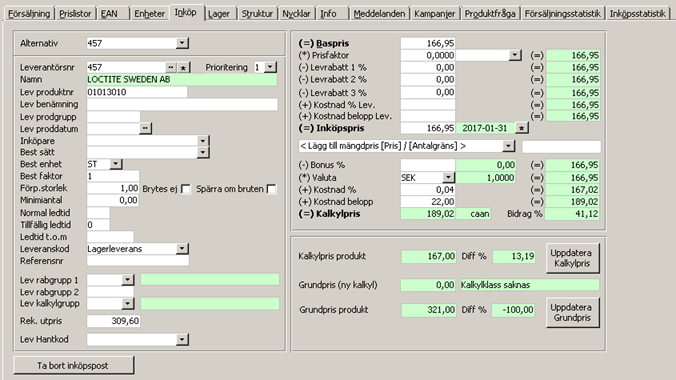
Kontroll sker att det alltid finns ett leverantörsnummer och om leverantören saknas visas detta i klartext i fältet för leverantörsnamn.
Referensregister/lista med de leverantörer som finns upplagda på produkten
Vårt identitetsnummer på leverantören. På A-produkter (=automatiskt vid plock) får det aldrig finnas en leverantör upplagd eftersom A-produkterna då ligger och "väntar" vid utleverans på att det ska levereras ut nåt annat från samma leverantör. Finns det då inga andra produkter från samma leverantör kommer A-produkterna aldrig att levereras ut.
Anger den prioriteringsordning som ska gälla för leverantören. Transit- och direktbeställningar skapas på leverantör med prio 1.
Fältet Prioritering är i form av en listruta med alternativ från 1 och uppåt motsvarande antalet alternativa leverantörer på produkten. Val från listrutans alternativ är tvingande. Vid uppläggning av ny inköpspost sätts automatisk första lediga prioriteringssiffra. När man förändrar prioritering för en leverantör numreras övriga poster om med automatik så att det alltid finns en löpande numrering från 1 och uppåt.
Om man sätter prio 9 på en leverantör betraktas denna som icke aktiv. Produkten går ändå att sälja men leverantören kan inte väljas på orderraden (i detaljinfofliken).
Leverantörens namn
Leverantörens produktnummer
Leverantörens benämning, skrivs på beställningen. Om fältet är tomt, t ex på specialprodukter, hämtas benämningen från orderraden.
Leverantörens produktgrupp. Om man inte använder sig av leverantörens produktgruppering, utan har egna produktgrupper på produkterna, så kan man här ändå notera leverantörens varugrupp. Användbart om leverantören refererar till sina varugrupper i samband med t. ex prisförändringar, kampanjer etc. Fältet är åtkomligt och selekteringsbart i sortimentsunderhållet.
Leverantörens produktdatum. Uppgiften kan också hanteras via sortimentsunderhåll och är tillgänglig när man skapar listor från produktsökningsdialogen.
Ansvarig inköpare. Regelverket, för hur inköpare hämtas, enligt följande prioritetsordning
Produktregistrets lagerflik
Produktregistrets inköpsflik
Leverantörsregistrets lagerflik
Leverantörsregistrets huvud
Används om man vill ange ett avvikande beställningssätt på enskild produkt. Beställningssätt hämtas i följande prioritetsordning:
Från produktregistrets inköpsflik
Från systeminställning ”Beställningssätt för servicebeställning” (om det är en serviceprodukt)
Från leverantör
Då avvikande beställningssätt nu också kan komma från produkt bryter numera lagerpåfyllnad på beställningssätt.
Leverantörens enhet, skrivs på beställningen. Beställningsenhet kan väljas ur listan som hämtas från referensregister (Huvudmeny - Referensregister - Produkter - Enheter). Det går också att manuellt registrera en enhet som saknas i referensregistret. Om fältet är tomt hämtas uppgiften från huvudformuläret på produkten.
Dividend. Antalsfaktorn som systemet delar best.antal med. Har endast effekt vid effektuering och syns bara på utskriften till leverantören. Standardvärdet sätts alltid till 1.
Leverantörens förpackningsstorlek, skrivs på beställningen. Inköpsunderlaget rundar till hel förpackning.
Markeras om leverantören inte säljer mindre än hela förpackningar. Används vid lagerstyrning och inköp.
Används för hantering av minantal på transit-/direktorder. Markeras om orderraden skall spärras (rödmarkeras) om man anger antal som inte är jämnt delbart med leverantörens förpackningsstorlek eller mindre än angivet minimiantal. Om denna ruta inte är markerad (på produkten) blir det istället en varning (gulmarkering) på orderraden om man anger antal som ej är jämnt delbart med lev.frp. eller mindre än miniminantal
Om uträknat inköpsbehov understiger minantal så används minantal på inköpsunderlaget. I lagerstyrningen tas också hänsyn till minimiantalet.
Det antal dagar det normalt tar att få hem produkten. Om fältet är tomt hämtas uppgiften från leverantörsregistret.
Det antal dagar det tillfälligt tar att få hem produkten. Om fältet är tomt hämtas uppgiften i första hand från leverantörsregistret, därefter från produktens normala ledtid.
Det sista datum som den tillfälliga ledtiden gäller till.
Vilken leveranskod systemet ska föreslå vid registrering av produkten i orderregistreringen. Detta påverkar hanteringen i det fortsatta flödet i systemet. Om det ligger en leveranskod i lagerfliken överstyr den leveranskoden i inköpsfliken. På A-artiklar (=automatiskt vid plock) får det aldrig finnas en leverantör upplagd eftersom A-produkterna ligger och "väntar" vid utleverans på att det ska levereras ut nåt annat från samma leverantör. Finns det då inga andra produkter från samma leverantör kommer a-artiklarna aldrig att levereras ut.
Alternativt produktnummer, om man behöver ha någon ytterligare nummerbeteckning på varan förutom sitt eget produktnummer och leverantörens produktnummer, t. ex FINFOs nummer. Länkkoderna mot FINFO som läggs in jobbar via det här fältet, dvs ska man använda länkkoderna så måste man ha FINFOs nummer angivet här.
FINFO-numret kan via sortimentsunderhållet läsas in till fältet ”Referensnr”. Detta nummer är dessutom sökbart via produktsökningens fält ”Referensnr (inköp)” och genom systeminställningen (flaggan) ”Produkt (fritextsökning): Referensnr (Inköp).
Här anges/väljs den rabattgrupp som leverantören placerat produkten i. Benämningen visas till höger om gruppen, i det grönmarkerade fältet.
Används i de fall som leverantörerna inte meddelar rabatten i klartext (t. ex. 25 % rabatt) utan istället meddelar vilken rabattgrupp produkten ligger i (t. ex. rabattgrupp A). Namnsättning och hur många procent rabatt som rabattgruppen ska översättas med, anges på den aktuella leverantören i leverantörsregistret, under fliken ”Rabatter”.
Samma som Rabatt 1 men utan listbox, om leverantören använder sig av rabatter i två led. Rabattgrupp 2:s rabatt räknas av som kedjerabatt (dvs efter att rabatt 1 är avräknad).
Leverantörens kalkylgrupp. Benämningen visas till höger om gruppen, i det grönmarkerade fältet. Leverantörsregistret har en flik där man har möjlighet att underhålla kalkylgrupper per leverantör. Dessa kan också underhållas/läggas upp via sortimentsunderhållets nya flik ”Leverantörs kalkylgrupper”. Kalkylgruppsidentitet läggs upp under inköpsuppgifter på produkten och hanteras på samma sätt som andra inköpsuppgifter.
Uppgiften läses in via prisfil från leverantören och utpriset kan sedan beräknas från denna.
Hanteringskod (t ex varan har utgått). Skickas bland annat med från leverantör i Finfofilen och tas om hand (via malla) vid uppdatering från sortimentsunderhåll till produktregister.
![]()
Tar bort aktuell inköpspost från produkten.
Till följande fält läses uppgifterna in via prisfil från leverantören. Kalkylen beräknas utifrån dessa värden. Delsummeringar per kalkylsteg visas till höger om varje fält. De belopp som anges avser alltid leverantörens valuta.
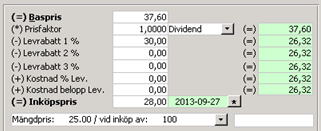
Produktens baspris (uttrycker oftast priset från leverantör).
Ange faktor och om prisfaktorn är en dividend eller multiplikator
Leverantörens rabatt 1
Leverantörens rabatt 2
Leverantörens rabatt 3
Kostnadspåslag i procent som avser kostnader från leverantör som påverkar inköpspriset.
Kostnadspåslag i kronor (eller annan valuta) som avser kostnad från leverantör som påverkar inköpspriset. Denna kostnad förutsätts vara i leverantörens valuta.
Datumfältet bredvid inköpsfältet uppdateras automatiskt i samband med prisinläsning via sortimentunderhåll.
 Knappen, bredvid datumfältet, öppnar explorerdialogen för registrering
av mängdpriser.
Knappen, bredvid datumfältet, öppnar explorerdialogen för registrering
av mängdpriser.

I produktregistrets inköpsflik finns det en rad som visar generella inköpspriser. Där kan man också läggaupp/underhålla mängdpriser. När det inte finns några upplagda mängdpriser visas texten ”<Lägg till mängdpris…>” i ett listval. I fältet till höger kan man registrera ett mängdpris genom att ange priset samt ett snedstreck (/) följt av antalsgräns. När man sedan trycker [Enter] är priset registrerat och visas i listvalet.
Om man vill lägga upp ytterligare nivåer upprepar man proceduren, se till att ”<Lägg till mängdpris…>” är valt i listboxen för mängdpris, annars skrivs befintligt mängdpris över.
När man vill ändra en redan registrerad rad väljer man den i listvalet
och anger värden på samma sätt som vid uppläggning av ny rad. Genom att
endast ange ett värde uppdateras prisuppgiften.
Anger man ”/” + ett värde uppdateras antalsuppgiften. Önskar man att ta
bort en mängdprisrad anger en nolla som värde och trycker [Enter]. När
det finns mängdpris på en produkt visas detta under radinformation på
inköpsunderlag/beställning. Det är den lägsta mängdgränsen som visas och
man kan genom att klicka på listrutan visas samtliga nivåer.
På samma sätt visas även mängdpriser under produktfrågedialogens flik för prisinfo.
Mängdpriser sätts automatiskt vid skapande eller ändring av beställning samt för inköpspriset på en kundorderrad vid transit- eller direktleverans.
Funktionen kan även hantera inköpspriser som är unika för ett visst lager samt ha ett gällandedatum (fr o m – t o m). Dessa uppgifter kan inte redigeras från inköpsfliken i PENGVIN utan bearbetas via PENGVIN Explorer, som öppnas genom att klicka på stjärn-knappen bredvid datumfältet vid inköpspriset.
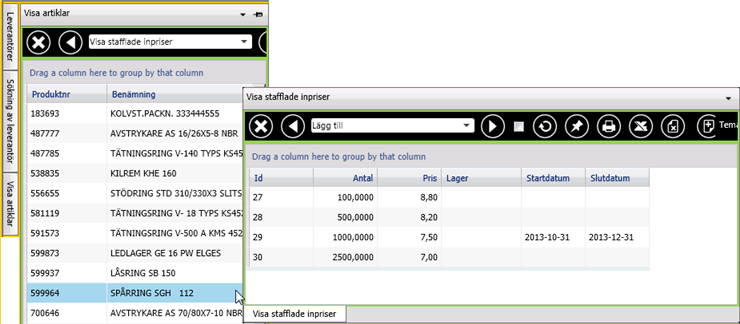
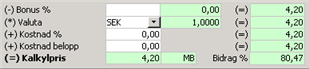
Leverantörsbonus som inte är avdraget på fakturans pris men som skall påverka kalkylpriset. När det står en nolla i fältet betyder det att ingen bonus utgår. Om fältet däremot är helt tomt utfaller den generella bonus som är angiven i leverantörsregistret (visas som ej förändringsbart fält till höger om bonusfältet).
Den valuta som avses
Anger kostnaden i procent för radens produkt (kostnader som användaren har för att ta hem produkten och denne vill lägga på sitt kalkylerade inpris).
Anger kostnaden (i kronor eller annan valuta) för radens produkt (kostnader som användaren har för att ta hem produkten och denne vill lägga på sitt kalkylerade inpris). Beloppet anges i egen valuta.
Kalkylpriset räknas ut utifrån ovan inlästa priser/faktorer
Bidrag i procent visas för den aktuella kalkylen med gällande grundpris.

Produktens nuvarande fasta kalkylpris visas tillsammans med procentuell avvikelse från ny kalkyl. Differens mellan nu gällande kalkyl inpris (från övre delen av dialogen) jämfört med blivande kalkylinpris om vi använder oss av den nya framräknade.
Ett simulerat nytt grundpris baserat på den nya inkalkylen visas tillsammans med produktens kalkylklass.
Nu gällande grundpris och dess avvikelse mot simulerat. Det finns här möjlighet att uppdatera det gällande grundpriset utifrån ny kalkyl.
Uppdaterar "kalkyl inpris" i huvudformuläret
Uppdaterar det gällande grundpriset utifrån ny kalkyl
Tar bort de aktuella inköpsuppgifterna på vald leverantör
Om man har flera lager/filialer avser de uppgifter som visas det lagret som är markerat i rutan ”Alternativa Lager”.
När man lägger upp en ny lagerpost i produktregistret föreslår systemet med automatik det inloggade lagret om det inte redan finns en sådan lagerpost.
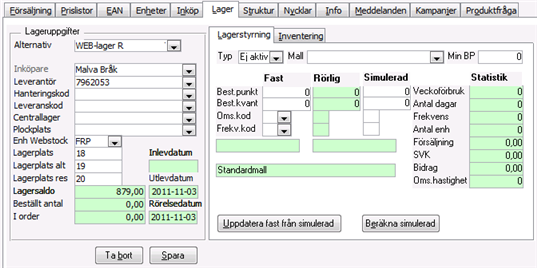
Listbox som visar de lager som är möjliga
Här anges ansvarig inköpare på produkten. Om fältet lämnas tomt hämtas ansvarig inköpare från leverantörsregistret. Referensregistret visar endast inköpare som i säljar-/inköparregistret är klassade som inköpare.
Här anges vilken av de (i inköpsfliken) upplagda leverantörerna som ska användas vid skapande av inköpsunderlag på lagervaror. På A-produkterna (=automatiskt vid plock) får det aldrig finnas en leverantör upplagd eftersom A-produkterna ligger och "väntar" vid utleverans på att det ska levereras ut nåt annat från samma leverantör. Finns det då inga andra produkter från samma leverantör kommer A-produkterna att levereras ut.
Hanteringskod. Kan anges per lager. Den hanteringskod som ev ligger på lagernivå överstyr hanteringskod på produktens grunduppgifter, om fältet lämnas blankt gäller den hanteringskod som finns angiven på produkthuvudet. Funktionen stödjer inte lagerändring på orderhuvud/-radnivå utan avser inloggat lager.
Vilken leveranskod systemet ska föreslå vid registrering av produkten i orderregistreringen. Detta påverkar hanteringen i det fortsatta flödet i systemet. Om det ligger en leveranskod i lagerfliken överstyr den leveranskoden i inköpsfliken. Man kan genom att ange leveranskod på lagernivå ha en viss produkt som lagervara på en filial (lager) och som transitvara på en annan. På A-produkterna (=automatiskt vid plock) får det aldrig finnas en leverantör upplagd eftersom A-produkterna då ligger och "väntar" vid utleverans på att det ska levereras ut nåt annat från samma leverantör. Finns det då inga andra produkter från samma leverantör kommer A-produkterna aldrig att levereras ut.
Centrallager. Det centrallager som angetts på lagret överstyr centrallager på produktens grunduppgifter, om fältet lämnas blankt gäller det centrallager som finns angivet på produkthuvudet.
Anges om produkten ska plockas på särskild plats. Om fältet lämnas tomt gäller standardplatsen.
Anges om det aktuella webstocklagret har en avvikande enhet. Funktionalitet tar hänsyn till den avvikande lagerenheten vid registrering av utleverans via webstock. Vid visning av varurader i webstock visas i den alternativa enheten. På utskrifter av följesedel och faktura visas antal och pris i alternativ enhet. Vid registrering av inventering (på webstocklager) förutsätts antal avse alternativ enhet. Om lagerjustering sker från webstockanvändaren anges antal i denna avvikande enhet.
Huvudlagerplats
Alternativ lagerplats, lagerplats 2
Reservlagerplats, lagerplats 3
Fysiskt antal i lagersaldo
Antal beställda ännu ej inlevererade av produkten
Antal i order
Datum när senaste inleveransen registrerades på produkten.
Datum när senaste utleveransen registrerades på produkten.
Datum när produkten senast utlevererades, inlevererades eller lagerjusterades.
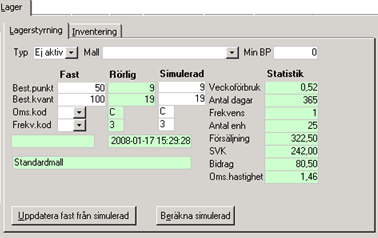
Ange om inköpsförslaget ska använda sig av fasta eller rörliga värden. Fältet används också för selektering vid manuell lagerstyrning.
Lagerstyrningsmall. Normalt anges inte mall på produktnivå. Systemet hämtar i första hand mall från produkt, därefter från leverantör och i sista hand från en generell mall som angivits systeminställning "Lagerstyrningsmall standard" .
Minsta beställningspunkt. Används i lagerstyrningen. Systemet räknar fram ett förslag på BP men vill man själv bestämma ett minsta värde på BP anger man det här.
Beställningspunkt. Det antal lagersaldot ska sjunkit till (eller kommit under) för att systemet ska generera inköpsförslag på produkten.
Det antal systemet föreslår ska köpas hem när beställningspunkten är nådd.
Volymvärdesklass
Frekvensklass
Beräkning av följande uppgifter sker via batchjobb eller manuellt.
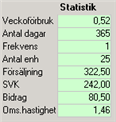
Genomsnittlig veckoförbrukning baserat på statistik framräknad via lagerstyrning
Antal dagar statistikberäkningen omfattade
Vid hur många tillfällen produkten är såld under aktuell statistikperiod
Hur många enheter (st, par, liter osv) som sålts under aktuell statistikperiod
Produktens försäljningsomsättningsvärde under aktuell statistikperiod
Produktens inköpsomsättningsvärde under aktuell statistikperiod
Produktens genererade bidrag (skillnad mellan försäljningsomsättningsvärde och inköpsomsättningsvärde) under aktuell statistikperiod
Visar teoretisk omsättningshastighet baserat på rörligt snittlager jämfört med antal sålda enheter
Uppdaterar värdena i kolumnen "Fast" med de värden som finns i kolumnen "Simulerad"
Räknar fram värden till kolumnen "Simulerad" baserat på den aktuella lagerstyrningsmallen. Se "Mall".
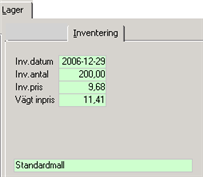
Senaste datum då inventering gjordes på produkten.
Om man inte vill att lagerjustering ska uppdatera inventeringsdatum (och antal) markerar man systeminställningen (flaggan) ”Uppdatera ej invdatum/invantal vid lagerjustering”.
Det antal som fanns vid inventeringstillfället
Om man inte vill att lagerjustering ska uppdatera antal (och inventeringsdatum) markerar man systeminställningen (flaggan) ”Uppdatera ej invdatum/invantal vid lagerjustering”.
Inventeringspris hämtas från det vägda inpriset vid inventeringstillfället.
Snittet på inköpspriset, räknas fram vid inleverans.
Om produkten är en strukturprodukt ska de ingående komponenterna/produkterna läggas upp i denna flik.
Tänk på att i huvudformuläret vid "produkttyp" ange vilken typ av struktur det är (fast, delbar eller flexibel). för ytterligare information om strukturartiklar, se PENGVINhjälpens avsnitt Strukturartikel.
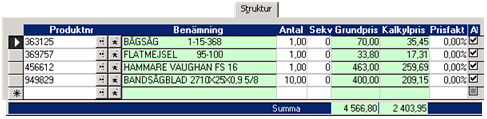
Hämtas från produktregistret
Produktens benämning
Det antal som strukturen ska innehålla
Den ordning som de ingående produkterna ska redovisas på order/utleverans
Hämtas från produktregistret
Hämtas från produktregistret
Omräkningsfaktor vid prisuppdatering
Ingen funktion
Om huvudprodukten har 0 kr i grundpris hämtas summan till utpris i order och utleverans. Inpris på försäljningsraden är summan av de ingående komponenternas kalkylerade inpris om flaggan för bidragsberäkning på vägt inpris inte är aktiverad. Om flaggan är aktiverad är det summan av de ingående komponenternas vägda inpris som läggs i kalkylinpriset på försäljningsraden.
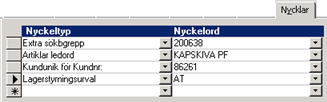
Användas t ex som extra sökbegrepp eller för att särkontera vissa produkter i redovisningen. Nyckeltyper och ev. nyckeldata läggs upp i referensregistret för nyckeltyper (Huvudmeny - Referensregister - Övrigt - Nyckeltyper).
Väljs ur listboxen. Samma nyckeltyp kan förekomma flera gånger per produkt eller spärras så att den endast får finnas en gång beroende på hur det är uppsatt i referensregistret produktnycklar.
Den undergrupp av nyckeltypen som produkten tilldelats. Väljs ur listboxen eller fritt textfält beroende på hur man satt upp nyckeltypen i referensregistret.
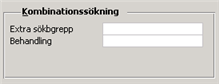
För att kunna söka på flera produktnycklar i kombination med varandra läggs dessa nycklar upp med koden #S1, #S2, #S3 och #S4. Dessa fyra nyckeltyper visas i denna separata kombinationsruta med egna rubriker, utifrån vad man döpt produktnycklarna till. Sökning på produktnycklar kan kombineras med övriga sökbegrepp, t ex benämning.
Extra info i samband med försäljning
Om man har behov av att ange extra information i samband med försäljning av vissa produkter har man nu möjlighet till detta med hjälp av en ny produkt- och kundnyckeltyp. Nyckeltypen kodas #EF. Se ytterligare information i avsnitt Extra info vid försäljning.
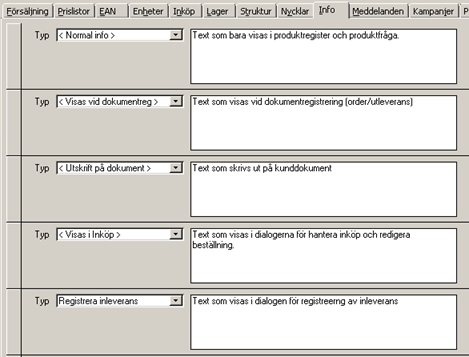
Talar om på vilket sätt informationen om produkten ska redovisas
Normal – syns enbart i produktregistret
Visas vid dokumentreg – visas som informationsruta när produkten registreras i order och utleverans
Utskrift på dokument – skrivs ut på kunddokument i samband med produkten
Visas i inköp - visas på radnivå i hantera inköp och redigera beställning
Inleverans (registrering)
Man kan lägga till en text som visas vid registrering av inleverans. Denna typ läggs upp i referensregistret för textradstyper.
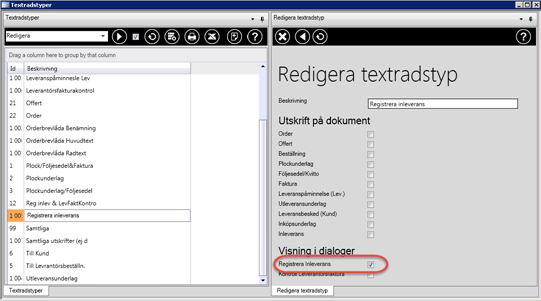
Kontroll leverantörsfakturor Om textradstypen markerats för visning i leverantörsfakturakontroll och denna typ har lagts på produkten kommer man att kunna se informationen i samband med matchning av inleveranser i leverantörsfakturakontrolle.
Registerunderhåll av produkter under fliken info har kompletterats (vid ”Typ”) med samtliga alternativ som finns som textradstyper. Det betyder att man på varje enskild produkt i framtiden kommer att kunna ange på vilket dokument det skall skrivas ut eller visas i vissa dialoger.
(MV2018:1)
Följesedel/Kvitto
Infotext som har en textradstyp som är markerad för utskrift på följesedel/kvitto skrivs ut på följesedel (RS-rapport) och Kvitto A4 (RS-rapport)
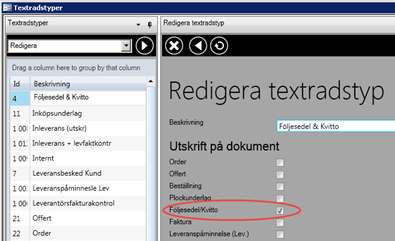

Används för att påminna eller bara informera om sådant som rör eller ska göras med produkten
Löpande nummerserie som sätts av systemet
Beskrivande innehåll av meddelandet
Utförlig beskrivning om åtgärd
Datum då meddelandet skapades
Vem som skapade meddelandet
Datum när bevakning ska ske
Ja/nej beroende på om åtgärden är utförd eller ej.
Nytt meddelande läggs upp genom att dubbelklicka på pluset.
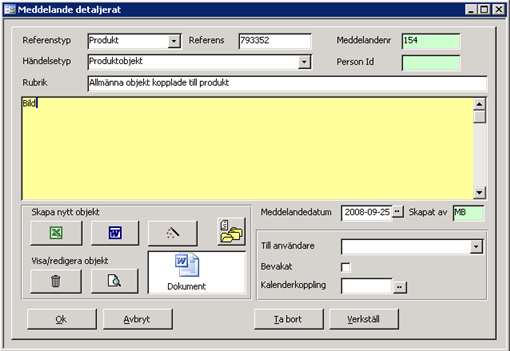
Väljs ur listboxen vilken kategori av meddelande som avses
Vilken orsak som genererat skapandet av meddelandet
Beskrivande innehåll av meddelandet
Utförlig beskrivning om vad meddelandet gäller
Visar det produktnummer meddelandet är knutet till
Löpande nummerserie som sätts av systemet
Visar kontaktpersonsnummer om meddelandet är skapat på person i kontaktpersonsregistret

Sparar och stänger meddelandet
Stänger meddelandedialogen utan att spara meddelandet
Tar bort meddelandet
Sparar meddelandet men stänger inte meddelandedialogen

Anger det datum meddelandet skapades
Visar inloggad användares signatur för den som skapat meddelandet
Ange vem som meddelandet ska hanteras av
Rutan markeras när meddelandet är hanterat (bevakat) och får då ”Sant” i kolumnen Bevakad i meddelandedialogen.
Anger det datum som meddelandet ska hanteras

I denna flik visas vilken/vilka kampanjer produkten ingår i. Det går också att lägga upp produkten i en ny kampanj via denna flik.
Kampanjens identitet
Namn på kampanjen
Kampanjutpris exklusive moms
Kampanjutpris inklusive moms
I kampanjregistret finns det ett fält för rabatt på radnivå. Man kan istället för pris ange en viss rabattprocent som produkten skall få vid försäljning. Denna rabattprocent visas också i produktregistrets flik för kampanj.
Kampanjens startdatum
Kampanjens slutdatum
Visar om kampanjen är aktiv (sant) eller inte (falsk). Även om det står "Sant" i rutan men slutdatum har passerats är kampanjen avslutad och ordinarie pris gäller.
En produkt kan via produktregistret läggas till i en kampanj genom att dubbelklicka på <Ny post>. Kampanjdialogen öppnas då och man väljer i vilken av kampanjerna som produkten ska läggas till genom att markera i rutan till höger ”Inneliggande kampanjer”. Därefter sätter man markören i produktnummerfältet på ny rad på kampanjraderna och trycker [enter], så läggs produkten till i kampanjen. Välj ”Spara” och därefter ”Avsluta”.
Länk till PENGVIN-guide som visar steg för steg hur lägger till en produkt:
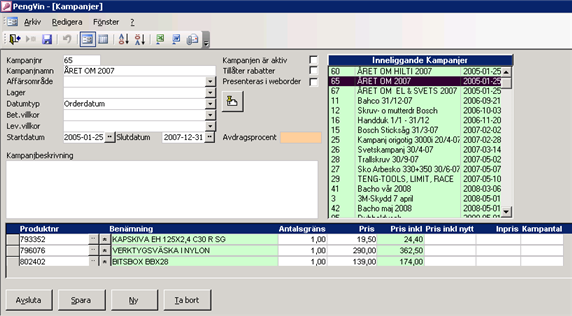
Se hjälpavsnitt produktfråga
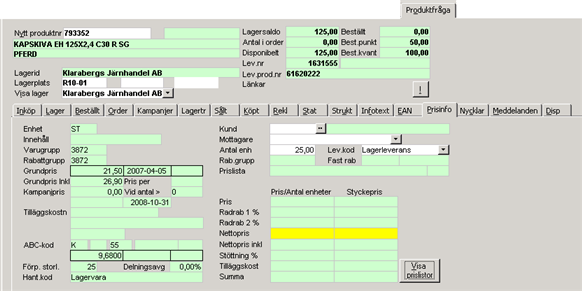
Innehåller försäljningsstatistik för aktuell produkt.

Man väljer ur en listbox vilken statistikmall man vill se statistik för. I listboxen finns alla egna och allmänna statistikmallar som är grupperade per produkt. Det som visas i statistikfliken är grupperat på den undernivå som finns i mallen. Det sker ingen beräkning i samband med att man väljer en statistikmall, så för att statistiken alltid ska vara aktuell i produktregistret rekommenderar vi att man sätter upp ett batchjobb som uppdaterar statistiken varje natt.